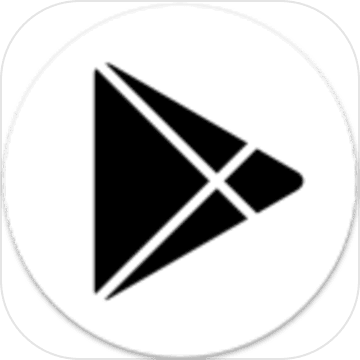掌握FlashFXP:轻松上传网站文件的步骤指南
作者:佚名 来源:未知 时间:2024-11-20
怎么使用FlashFXP上传网站文件

在网站建设和维护过程中,将本地文件上传到服务器空间是一个重要步骤。这不仅能确保网站能被更多人浏览,也是进行网站后台管理和维护的基本操作之一。FlashFXP是一款功能强大的FTP上传工具,通过它可以方便地将本地文件上传到服务器空间。下面,我们将详细介绍如何使用FlashFXP上传网站文件。
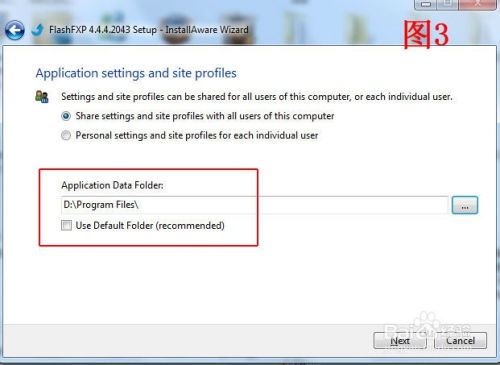
一、准备工作
在使用FlashFXP之前,你需要确保以下几点:
1. 下载并安装FlashFXP:你可以从官方网站或其他可信来源下载FlashFXP软件,并根据提示进行安装。如果你不想安装,也可以在网上找到绿色版FlashFXP,直接解压后使用。
2. 获取FTP信息:你需要知道目标服务器空间的FTP地址、用户名和密码。这些信息通常由你的网站托管提供商提供。
二、连接FTP服务器
1. 打开FlashFXP:双击电脑桌面的FlashFXP图标,运行该软件。
2. 进入站点管理器:在主界面中,点击工具栏中的“站点管理器”按钮(通常是一个文件夹图标)。你也可以直接通过快捷键Ctrl+S打开站点管理器。
3. 设置新站点:在站点管理器中,点击“新站点”按钮,创建一个新的FTP站点配置。
4. 填写FTP信息:在新站点配置窗口中,你需要填写FTP服务器的地址、用户名和密码。确保这些信息是准确无误的。此外,你还可以根据需要设置连接模式(如主动模式或被动模式)。
5. 连接FTP服务器:设置完成后,点击“连接”按钮,FlashFXP会尝试连接到FTP服务器。如果连接成功,你将看到软件窗口左侧显示本地电脑的文件列表,右侧显示FTP服务器上的文件列表。
三、上传文件
1. 选择文件:在本地电脑的文件列表中,找到你想要上传的文件或文件夹。你可以通过点击文件或文件夹并拖拽到FlashFXP的上传窗口中来选择它们。
2. 开始上传:选中要上传的文件后,右键点击它们,然后在弹出的菜单中选择“传输”选项(或者按快捷键Ctrl+Z)。FlashFXP会开始将选中的文件上传到FTP服务器。
3. 查看上传进度:在FlashFXP的上传窗口中,你可以看到上传的进度信息,包括已上传的文件数量、上传速度、剩余时间等。你还可以随时暂停或取消上传操作。
四、注意事项
1. 文件名称一致性:在上传文件时,请确保本地文件的名称与网站程序中的文件名称一致。这有助于避免上传后文件无法被正确识别或使用。
2. 文件路径正确:在选择上传目标目录时,请确保你选择了正确的路径。如果上传到错误的目录,可能会导致文件无法被正常访问或使用。
3. 上传速度影响:FlashFXP的上传速度会受到多种因素的影响,包括你的本地网络速度、FTP服务器的配置和负载情况等。如果上传速度较慢,请耐心等待或尝试在非高峰时段进行上传。
4. 使用正版软件:请确保你使用的是正版FlashFXP软件。有些破解版软件可能存在安全漏洞或无法正常连接到FTP服务器的问题。使用正版软件不仅可以获得更好的使用体验,还可以避免潜在的安全风险。
五、常见问题解决
1. 无法连接到FTP服务器:如果FlashFXP无法连接到FTP服务器,请检查FTP地址、用户名和密码是否正确。此外,你还可以尝试更换连接模式(如从主动模式切换到被动模式)或联系你的网站托管提供商寻求帮助。
2. 上传失败:如果上传过程中遇到错误或失败的情况,请检查是否选择了正确的上传目录和文件。此外,你还可以尝试重新连接FTP服务器或重启FlashFXP软件来解决问题。
3. 文件损坏:在上传文件时,请确保文件本身没有损坏或被病毒感染。如果上传后文件无法正常使用或打开,请尝试重新上传文件或联系技术支持寻求帮助。
六、总结
通过以上步骤,你可以轻松地使用FlashFXP将本地文件上传到FTP服务器。在使用过程中,请注意文件名称和路径的一致性,以及确保使用正版软件和正确的FTP信息。如果遇到问题,请耐心排查并寻求帮助。
FlashFXP作为一款功能强大的FTP上传工具,不仅支持文件上传和下载操作,还提供了多种实用功能,如文件预览、断点续传等。通过熟练掌握这些功能,你可以更加高效地进行网站建设和维护工作。
最后,请记得定期对FlashFXP进行更新和维护,以确保其能够正常运行并满足你的需求。同时,也建议你定期备份网站文件和数据,以防止因意外情况导致的数据丢失或损坏。
通过以上介绍,相信你已经对如何使用FlashFXP上传网站文件有了全面的了解。希望这篇文章能够帮助你更好地进行网站建设和维护工作,提升你的工作效率和用户体验。
- 上一篇: 揭秘:网易云音乐如何神奇识别你哼唱的歌曲
- 下一篇: 自制美味腌萝卜干,轻松学会的传统小食秘籍